Подключение материнской платы к корпусу
Опубликовано : 27 августа 2018
Поделиться :Собираете свой первый PC самостоятельно и не знаете как подключить переднюю панель корпуса к материнской плате, в данной статье мы постараемся максимально просто донести информацию о подключении передней панели, USB портов, вентиляторов (установленных в корпусе) к материнкой плате.
КАК ПОДКЛЮЧИТЬ ПЕРЕДНЮЮ ПАНЕЛЬ КОРПУСА К МАТЕРИНСКОЙ ПЛАТЕ
1. Желательно заглянуть в инструкцию от материнской платы и посмотреть подключение пинов к материнской плате.
2. Если под рукой его не оказалось или просто лень, можно зайти на сайт производителя и ввести модель материнской платы в поиск – там вы найдете мануал в электронном виде.
3. Если и на это нет времени и желания, просто следуйте указаниям ниже и у Вас всё получится!
Не стоит переживать, если Вы подключите что-то не так – в худшем случае разъемы и кнопки передней панели корпуса не будут работать, пока Вы их не подключите правильно.
На корпусе есть кнопка включения, кнопка перезагрузки, разъемы USB, «Jack 3.5» для наушников и микрофона, подсветка и предустановленные кулера — всё это нужно подключить к материнской плате. Все кабели имеют свою маркировку (надпись).
Перед началом работ рекомендуется не подключать компьютер к сети питания, чтобы избежать внезапного скачка напряжения или случайного замыкания.
Ранее все стандартные провода от корпуса шли цветные, это немного упрощало задачу подключения.
Сейчас, чаще всего все кабеля идут чёрного цвета.
На всех материнских платах коннекторы подключения находятся в правом нижнем углу, каждый разъём подписан, выше или ниже предполагаемого месторасположения подключения.
Переходим к самому подключению, берём кабель в руку (рекомендуем следующую последовательность подключения):
— RESET SW
— H.D.D. LED
— POWER SW
— POWER LED —
— SPEAKER — если необходим
Разъёмы бывают разделённые и совмещённые с коннектором SPEAKER — всё абсолютно идентичные (одинаковое).
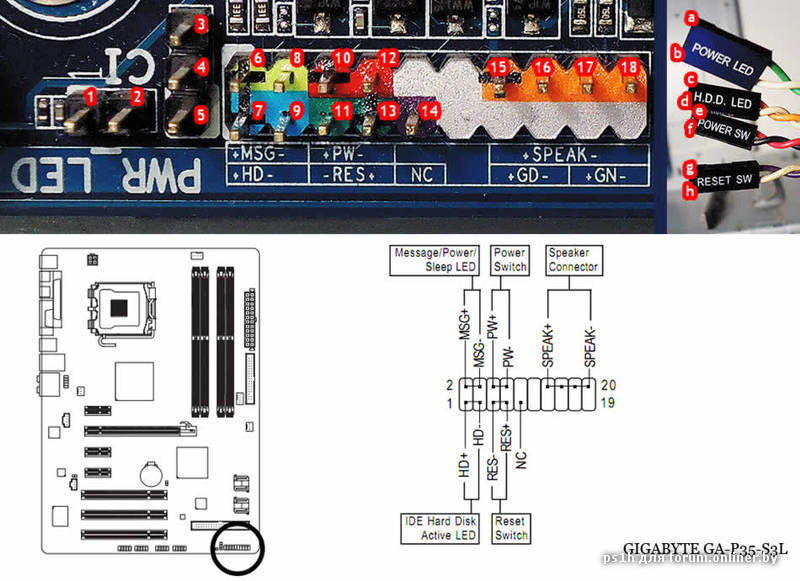 Обратите внимание, на каждом из коннекторов есть метка (треугольник), это плюс (+) находим на мат плате + и соединяем метку с треугольником.
Обратите внимание, на каждом из коннекторов есть метка (треугольник), это плюс (+) находим на мат плате + и соединяем метку с треугольником.Остаются ещё не подключёнными провода (слева направо):
MOLEX — кабель питания, он будет если в корпусе установлены передние кулера (до 3-х штук)
USB 3.0 и USB — кабель для питания двух разъёмов на передней панели
HD AUDIO — кабель который позволяет использовать передние разъёмы для наушников и микрафона
SATA — кабель питания подсветки корпуса
РАЗБЕРЁМ КУДА И ЧТО ПОДКЛЮЧАТЬ
Product: MSI MAG Z490 TOMAHAWK / БЛОК ПИТАНИЯ 600W
Кабель MOLEX — подключаем к кабелю от блока питания (№2 картинка выше), если кулеров в корпусе 3 они все будут соеденыне один за одним, в него необходимо дать питания с БП.
USB 3.0 — подключаем в разъём на материнской плате, он будеть подписан на самой материнской плате.
USB — подключаем в любой разъём на материнской плате, опять же они будут подписаны.
HD AUDIO — подключаем в разъём который находится в основном в левом нижнем углу, он тоже подписан на материнке.
SATA (папа) — подключаем в разъём SATA(мама) который идёт от блока питания (3 разъём на картинке выше).
ВСЕ ГОТОВО! ВКЛЮЧАЕМ КОМПЬЮТЕР И НАСЛАЖДАЕМСЯ
Узнаем как к материнской плате подключить провода: пошаговая инструкция
При сборке компьютера, обязательно нужно знать, как к материнской плате подключить провода, ведь без этих знаний ничего вообще не получится. Данный этап осуществляется, когда все комплектующие уже установлены в корпус. То есть сама материнская плата, блок питания, жесткий диск находятся на своих местах. Также желательно установить и материнскую плату в PCI-E разъем и прикрутить ее к корпусу. Только теперь и нужно к материнской плате подключить провода. Как это сделать? Об этом мы сейчас и поговорим.
Как подключить провода к материнской плате Asus, ASRock, MIS и других производителей?
Важно сразу отметить тот факт, что описанный ниже метод сильно обобщен. Разные материнские платы подключатся немного по-разному. То есть некоторые отличия могут быть, однако принцип остается тем же. Начнем с разъяснения и подключения коннекторов корпуса: кнопки питания, перезагрузки, USB-портов.
Таблетки Тетурам: инструкция к препарату, аналоги и отзывы
Проблема алкоголизма коснулась в той или иной степени практически каждой семьи. На сегодняшний день…
Подключение коннекторов
Перед тем как к материнской плате подключить провода от блока питания, нужно подключить к ней коннекторы. Здесь важно понимать, что все они имеют защиту от неправильного подключения, поэтому вставлять их нужно крайне аккуратно, без приложения усилий.
Обратите внимание, что каждый коннектор имеет маркировку, которая описывает его назначение. На материнской плате также есть маркировка, но на некоторых моделях она отсутствует. Описание клемм можно найти только в инструкции к материнской плате.
Описание клемм можно найти только в инструкции к материнской плате.
Подключаем первый коннектор с маркировкой M/B SW. Он отвечает за кнопку питания на корпусе. Также он может иметь название POWER SW. Внимательно присмотритесь к материнской плате (справа внизу), есть ли там пара контактов с пометкой POWER. Если есть, то именно на них и нужно нацепить данный коннектор. Если такой надписи нет, тогда открывайте инструкцию к плате и ищите схему там.
Соус для лазаньи: рецепты и варианты приготовления
По мнению многих гурманов, лазанья является ничуть не менее значимым вкладом Италии в мировую…
Второй коннектор с маркировкой RESET SW отвечает за кнопку перезагрузки. По аналогии с POWER, подключаем коннектор RESET SW. Если на плате нет указания, то ищем в инструкции к материнской плате, какие именно контакты нужно замыкать.
Есть также провода с пометками POWER LED+ и POWER LED-, благодаря которым светятся лампочки на корпусе системного блока. Здесь важно их подключить правильно и не перепутать местами плюс и минус.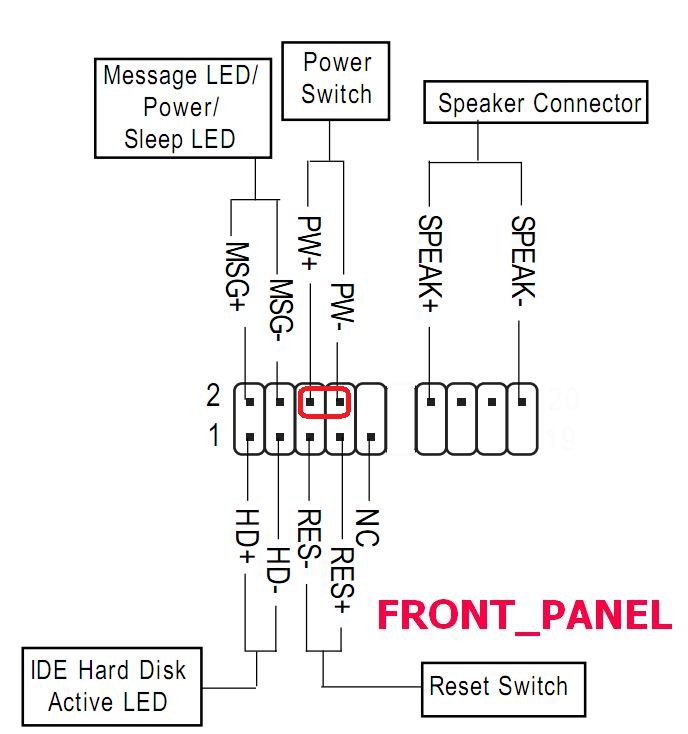 Сверяйтесь обязательно с инструкцией.
Сверяйтесь обязательно с инструкцией.
Не забываем и про USB-разъемы на корпусе. Если вы хотите иметь возможность вставлять флэшки в гнезда на корпусе, а не непосредственно в материнскую плату, то нужно подключить USB-разъемы. Они маркируются как USB. Провод Audi отвечает за подключение разъема Jack 3.5 mm, который используется для наушников или колонок.
Еще раз напомним, что важно знать, как подключить провода включения к материнской плате правильно. И если вам приходится с усилием втыкать коннектор, то, скорее всего, вы делаете что-то неправильно. После того как к материнской плате подключили провода коннекторов, можно приступать к блоку питания.
Подключение питания процессора
Центральный процессор ставится на отведенное для него гнездо, а на него надевается радиатор с кулером. К самому процессору никакой провод не подключается. Его питание осуществляется от материнской платы, и провод подключается непосредственно к ней. Гнездо питания находится рядом с процессором. Присмотритесь, есть ли рядом 4-пиновое гнездо. В инструкции к материнской плате обязательно указывается его расположение, однако его видно даже при беглом осмотре платы.
Присмотритесь, есть ли рядом 4-пиновое гнездо. В инструкции к материнской плате обязательно указывается его расположение, однако его видно даже при беглом осмотре платы.
Материнская плата Asus P5LD2: характеристики, процессоры и…
Характеристики, возможности и спецификации материнской платы Asus P5LD2 будут детально рассмотрены…
В гнездо питания процессора подключается 4-жильный провод. Обычно оно здесь единственное, поэтому ошибиться вряд ли у вас получится.
Подключение главного кабеля питания материнской платы
Самым крупным кабелем является именно этот. Он состоит из двадцати разъемов (пинов), а в дополнение к нему прилагаются еще 4 отдельных разъема. Получается, что материнская плата подключается через 24 разъема. А так как из блока питания выходит единственный провод с таким количеством пинов, то и ошибиться в его определении вы не сможете. Кроме того, на конце коннектора есть специальная защелка, которая не позволяет вставить кабель в разъем неправильно.
При подключении убедитесь, что эта конструкция вошла в гнездо и защелкнулась.
Подключение видеокарты
Если вы используете процессор с интегрированной видеокартой, то никакого подключения видеокарты не будет. Но чаще всего пользователи предпочитают использовать мощные графические платформы, которые подключатся через PCI-E-разъем и требуют дополнительного питания.
Видеокарта запитывается от 4-пинового коннектора. Место для питания, в зависимости от модели видеокарты, может быть где-то сбоку, но чаще всего оно находится сзади. Если видеокарта очень мощная и требовательная к питанию, то она может запитываться и от 6-пинового коннектора. Поэтому, при выборе блока питания, обращайте внимание, какие именно и сколько проводов для питания у него есть. При подключении карты коннектор должен защелкнуться — обратите на это внимание.
Подключение жесткого диска
Жесткий диск подключается к материнской плате через SATA-кабель. На материнской плате (где-то в правой части) обычно присутствует 4 разъема SATA, где написано: SATA1, SATA2, SATA3, SATA4. Выбирайте первый и подключайте к нему жесткий диск.
Выбирайте первый и подключайте к нему жесткий диск.
SATA-кабель имеет одинаковые разъемы на двух концах. Но этого недостаточно. Жесткий диск также требует питания и обычно подключается к блоку через 4-пиновый разъем. Поэтому подсоединяйте к нему кабель с четырьмя жилами. По аналогии подключается и оптический привод для дисков, но они сейчас крайне редко используются.
Подключение оперативной памяти
Мы разобрались, куда подключать провода на материнской плате, и в том, что оперативная память просто вставляется в разъемы и не требует подключения через провода. На вашей плате есть 2-4 гнезда для ОЗУ. Вставляйте память туда (обратите внимание, там есть защита от неправильной вставки) и немного придавливайте. Звук щелчка будет означать, что память стала на свое место.
Ну вот и все, теперь вы знаете, как правильно подключить провода к материнской плате, и сможете сделать это самостоятельно. Добавим, что разработчики стараются делать свое «железо» максимально удобным для подключения. Поэтому у вас обязательно получится собрать этот «конструктор», ведь даже при желании, вы не сможете подключить неправильные провода в неправильные гнезда. От этого есть надежная защита.
Поэтому у вас обязательно получится собрать этот «конструктор», ведь даже при желании, вы не сможете подключить неправильные провода в неправильные гнезда. От этого есть надежная защита.
как подключить провода к материнской плате|TikTok Search
TikTok
Загрузитьadvanti
ADVANTI
Ответить на @fdr_dsc Вот как подключить кабели ПК к материнской плате! ❤️ #tutorial #pctips #asmr
895 лайков, видео TikTok от ADVANTI (@advanti): «Ответьте на @fdr_dsc Вот как подключить кабели ПК к материнской плате! ❤️ #tutorial #pcti пс #асмр «. > если у вас модульный источник питания, подключите к блоку питания следующие кабели:
— Кабель материнской платы
— Кабель процессора
— 2x PCI-E кабель
— Кабель IDE/SATA
— периферийный кабель
> Для немодульных БП эти кабели автоматически подключаются к блоку питания | > Разместите блок питания на предназначенном для него месте
> Прикрутите блок питания на место | > Подключите кабель питания SATA к HDD/SSD дискам | . ..Установка блока питания на компьютер Sunrise — Official Sound Studio.
..Установка блока питания на компьютер Sunrise — Official Sound Studio.
33,2 тыс. просмотров|
Sunrise — Official Sound Studio
roo_tech
Райан 🤖
#fyp #gamingpc #buildapc #viral # ryzen
349 лайков, 24 комментария. Видео TikTok от Райана 🤖 (@roo_tech): «Отвечаю @hussain.eftekhar #techtok #pctiktok #fyp #gamingpc #buildapc #viral #ryzen». Объяснение подключения вещей к мобо!☑️ оригинальный звук — Ryan 🤖.
8022 просмотра|
оригинальный звук — Ryan 🤖
m4coyzkie
Mac
Как подключить разъемы на передней панели? #howto #connect #front #panel #connector в вашем #материнская плата для #pc #beginner #нуб #базовый #учебник #передняя панель #header #pcfix
189 лайков, видео TikTok с Mac (@m4coyzkie): «Как подключить разъемы передней панели? #pcfix».
7963 просмотра|
Chopin Nocturne No. 2 Piano Mono — звуковой дизайн moshimo
realntp
Nick
Как подключить кабели SATA к дисководам и материнской плате 9″ Как подключить кабели SATA к дискам и в вашу материнскую плату #компьютер #здание #технологии #tecktok #кабели #SATA». Лофи Харкорд — Африкаджам.
3680 просмотров|
Lofi Harcord — Africajam
advanti
ADVANTI
Вот как мы подключаем разъемы передней панели корпуса ПК к материнской плате! #howyoufixthat #tutorial #pctips
601 Likes, видео TikTok от ADVANTI (@advanti): «Вот как мы подключаем разъемы передней панели корпуса ПК к материнской плате! #howyoufixthat #tutorial #pctips» .
18,5 тыс. просмотров|
Hello Baby подвиг. Fivio Foreign — Young M.A & Fivio Foreign
realntp
Nick
Как подключить все кабели вентиляторов к материнской плате #computer #building #tech # текток
103 лайка, видео TikTok от Ника (@realntp): «Как подключить все кабели вентиляторов к материнской плате #computer #building #tech #tecktok #parts #cables #fans». LoFi Hop — Карлос де Анда.
LoFi Hop — Карлос де Анда.
2772 просмотра|
LoFi Hop — Carlos de Anda
FPS выше среднего
FPS выше среднего
Как установить удлинители RGB-кабеля на игровой ПК! #pctips #pctipsandtricks #pcbuild #gamingpc
#cablemanagement #MyDolceMoment #fyp #pcgaming 1,3 тыс. лайков, 76 комментариев. Видео TikTok от FPS выше среднего (@aboveaveragefps): «Как установить кабельные расширения RGB на игровой ПК! #pctips #pctipsandtricks #pcbuild #gamingpc #cablemanagement #MyDolceMoment #fyp #pcgaming». Новый дом (замедлено) — Остин Фаруэлл.
Новый дом (замедлено) — Остин Фаруэлл.
50,2 тыс. просмотров|
New Home (Slowed) — Austin Farwell
drvibes_
Dr Vibes
ЧАСТЬ 6 КАБЕЛИ УДЛИНИТЕЛЕЙ/БП #foryou
4432 просмотра|
метаданные — tokyoghost777
givemchills
Ń A Ś H
04 H9 Elite, Ngl Мне нравится, как выглядит этот корпус.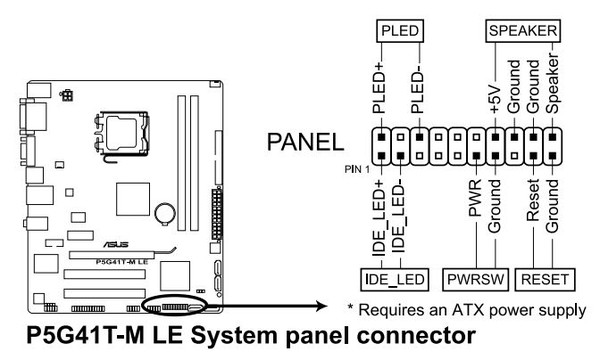 собирать ПК в нем было весело!
собирать ПК в нем было весело!#pc #pcbuild #pcgaming #tech #givemchills
4,6 тыс. лайков, 119 комментариев. Видео TikTok от Ń A Ś H (@givemchills): «У ответа на @givemchills наконец-то появилось время, чтобы создать игру на совершенно новом @nzxt H9.Elite, Ngl Мне нравится, как выглядит этот корпус, и собирать в нем компьютер было весело! #pc #pcbuild #pcgaming #tech #givemchills». метаданные — tokyoghost777.
76,6 тыс. просмотров| @temp2123454333 Вот как вы подключаете кабели блока питания к Компоненты ПК!👍 #howyoufixthat
1,8 тыс. отметок «Нравится», 29 комментариев Видео TikTok от ADVANTI (@advanti): «Ответ @temp2123454333 Вот как вы подключаете кабели блока питания к компонентам ПК! 👍 #howyoufixthat». Подключите 8-контактный кабель питания процессора к материнской плате | Подключите 24-контактный кабель питания к материнской плате | Подключите кабели питания SATA к хранилищу и аксессуарам | …Подключите
Кабели блока питания
на ваш
Компоненты для ПК Hello Baby feat. Fivio Foreign — Young MA и Fivio Foreign.
Подключите 8-контактный кабель питания процессора к материнской плате | Подключите 24-контактный кабель питания к материнской плате | Подключите кабели питания SATA к хранилищу и аксессуарам | …Подключите
Кабели блока питания
на ваш
Компоненты для ПК Hello Baby feat. Fivio Foreign — Young MA и Fivio Foreign.
39,5 тыс. просмотров|
Hello Baby подвиг. Fivio Foreign — Young M.A и Fivio Foreign
Проводка — Документация Opulo
На этом этапе вы смонтируете и подключите всю проводку и пневматические трубки.
Найдите в первом лотке распечатку
для переднего крепления цепии возьмите винты с головкой под торцевой ключ M5x25 мм и M5x16 мм из пакета с оборудованием.Поместите переднее крепление цепи
Вставьте винты через печать в переднюю левую ножку, с винтом M5x25 мм снизу и винтом M5x16 мм сверху .

Возьмите жгут проводов с первого лотка. Одна сторона кабельной цепи будет иметь более короткие провода, а другая — более длинные провода с прикрепленной к ней застежкой-молнией. Разместите обвязку, как показано на изображении ниже.
Проверьте зажим, удерживающий кабель, частично выходящий из кабельной цепи. Если он выскочил во время транспортировки, верните его на место.
Поднимите жгут и поместите его на машину, как показано ниже. Поместите сторону кабельной цепи с более длинными проводами на уступ переднего крепления . Это может помочь вытянуть ваши Y-порталы вперед, чтобы дать правой стороне привязи место для отдыха для следующих нескольких шагов.
Вкрутите два винта с головкой под торцевой ключ M5x10 мм через монтажные отверстия в кабельной цепи и в переднее крепление тяговой цепи
. (Это может быть тугое прилегание.) Если вы заметите, что зажим кабельной цепи выскакивает в какой-либо точке, его можно легко вернуть на место.
Теперь ваша машина должна выглядеть так, как показано на рисунке ниже.
На другой стороне кабельной цепи вы заметите два провода, торчащие из задней части цепи. Вытяните их в сторону, как показано, и прикрепите другую сторону кабельной цепи к X-порталу с помощью двух винтов с головкой под торцевой ключ M5x16 мм.
Посмотрите на свою машину сзади. Вы должны увидеть два кабеля, которые вы отсоединили ранее. Возьмите разъем с четырьмя проводами и вставьте его в порт на задней стороне камеры, как показано ниже.
Примечание
Для этого и следующих шагов соединители проводов подходят только в одном направлении. Если вам когда-нибудь понадобится отсоединить разъемы, обязательно разблокируйте их и потяните за разъем, а не за сами провода, чтобы избежать повреждений.
Возьмите оставшийся кабель на задней стороне X-портала, состоящий только из трех проводов, и подключите его к верхнему фонарю, как показано ниже.

На передней стороне X-портала возьмите разъем с четырьмя отверстиями, но только с тремя проводами, и вставьте его в плату концевого выключателя.
Возьмите разъем без маркировки с шестью отверстиями и четырьмя проводами и подключите его к двигателю Z.
Возьмите две застежки-молнии из сумки в вашем наборе инструментов и проденьте их через каналы в верхней части X-портала.
Найдите кабель с маркировкой
LM, проложите его поверх двигателя Z и закрепите стяжкой на левой стороне X-портала. Обрежьте лишнюю стяжку.Подключите кабель с маркировкой
LMк левому двигателю на X-портале. Этот кабель вставляется снизу.Найдите кабель с маркировкой
RMи закрепите его с помощью стяжки на правой стороне X-портала. Обрежьте лишнюю стяжку.Подключите кабель с маркировкой
RMк правому двигателю на X-портале. Этот кабель вставляется снизу.
Этот кабель вставляется снизу.Найдите два куска трубки с маркировкой
LHиRHи вставьтеLHв левый мотор, аRHв правый мотор. Убедитесь, что трубка находится между жгутом кабелейLHиRH, идущим к двигателям, как показано на рисунке ниже.Примечание
Если вам когда-нибудь понадобится снять трубку, нажмите на синий пластиковый круг, одновременно потянув трубку вверх.
Ваш портал X должен выглядеть так, как показано на рисунке ниже.
Возьмите отпечаток, прикрепленный к проводу, выходящему из середины кабельной цепи, и совместите его с задней частью двигателя X, как показано на рисунке ниже.
Используя два винта с головкой под торцевой ключ M5x16 мм, закрепите направляющую кабеля X на Y-портале. Затем подключите кабель к двигателю X.
Ваша машина должна выглядеть так, как показано на рисунке ниже.
 Поднимите его на задние ножки, чтобы выполнить последние шаги по подключению.
Поднимите его на задние ножки, чтобы выполнить последние шаги по подключению.Снимите крышку материнской платы, открутив два винта M3x30 мм и сняв две пластиковые прокладки. Поднимите верхний край от платы и поверните его из-под пневматической трубки.
Возьмите жгут проводов
Y1, прикрепленный к левой ножке в сборе, и проведите его под материнской платой с левой стороны и наружу через верх, как показано на рисунке. Вставьте разъем во второй порт слева и спрячьте лишние кабели под материнской платой.Используя кабельные зажимы, как показано ниже, протяните жгут проводов
Y2от правой ножки в сборе через верхнюю часть промежуточной пластины, под материнской платой и наружу через верхнюю часть. Вам придется ослабить зажимы с помощью шестигранного ключа, чтобы протянуть кабель под ними. Не забудьте крепко зажать их, чтобы кабель не болтался.Вставьте жгут проводов
Y2в третий порт слева. Уберите лишние кабели под материнскую плату.
Уберите лишние кабели под материнскую плату.Взгляните на пучок кабелей, идущих от кабельной цепи. Один кабель с USB-разъемом не будет присоединен к отпечатку. Уберите пока этот кабель с дороги, так как мы не будем прокладывать его вместе с остальными кабелями.
Извлеките из комплекта следующие элементы и проведите их под материнской платой с левой стороны и наружу через верх, как показано ниже.
-
Правая трубка -
LHтрубка -
XMжгут проводов -
Жгут проводов ZM -
LMжгут проводов
-
Подключите жгут кабелей
XMк первому порту слева (обозначен «X»), подключите жгут кабелейZMк четвертому порту слева (обозначен «Z») и подключите кабельLM. жгута проводов в крайний левый порт (обозначенный буквой «L»).Возьмите две трубки слева и вставьте их обратно под материнскую плату с правой стороны и вставьте их в пневматический штуцер, соответствующий маркировке на трубке.

Используя оставшиеся три жгута проводов из комплекта, вставьте жгут с маркировкой
RMв первый порт во втором ряду (обозначенный буквой «R»), вставьте жгут с маркировкойZLв порт концевого выключателя Z и вставьте жгут проводов с маркировкойDLв порт Top Light.Уберите лишние кабели под материнскую плату. Ваша машина должна выглядеть как на картинке ниже.
Используйте два винта M5x10 мм и две гайки с Т-образным пазом, чтобы прикрепить оттиск для снятия натяжения к нижней части нижней направляющей в левой ножке в сборе.
Примечание
Если вы приобрели какие-либо 8-мм фотонные фидеры, выполните шаги по установке жгута проводов сейчас, а затем вернитесь сюда, чтобы подключить последние несколько проводов ниже.
Установите крышку обратно на материнскую плату, повернув ее под пневматической трубкой и надавив на штифты привода шагового двигателя и радиаторы.
 Переустановите, используя два оригинальных винта M3x30 мм и две пластиковые прокладки.
Переустановите, используя два оригинальных винта M3x30 мм и две пластиковые прокладки.Возьмите кабель с 4-контактным разъемом USB <-> из сумки для инструментов и подключите 4-контактный разъем к задней части нижней камеры. Прикрепите кабель к нижнему креплению камеры с помощью стяжки и отрежьте излишки.
Найдите опорную пластину второго лотка и прижмите ее к нижнему креплению камеры, совместив вырез с нижним кабелем камеры.
Проложите кабель USB под материнской платой.
Вставьте блок питания в настенную розетку, а штекер вставьте в порт в правом верхнем углу материнской платы. Под крышкой должен загореться свет.
- Подключите кабель USB-B, находящийся в сумке для инструментов, к порту USB в левом нижнем углу материнской платы.
- Опустите машину на все четыре опоры.
- Подсоедините три USB-кабеля, идущих от машины, к компьютеру. В зависимости от аппаратного обеспечения вашего компьютера вам может потребоваться подключить все это к отдельным портам USB на вашем компьютере, а не использовать внешний концентратор.

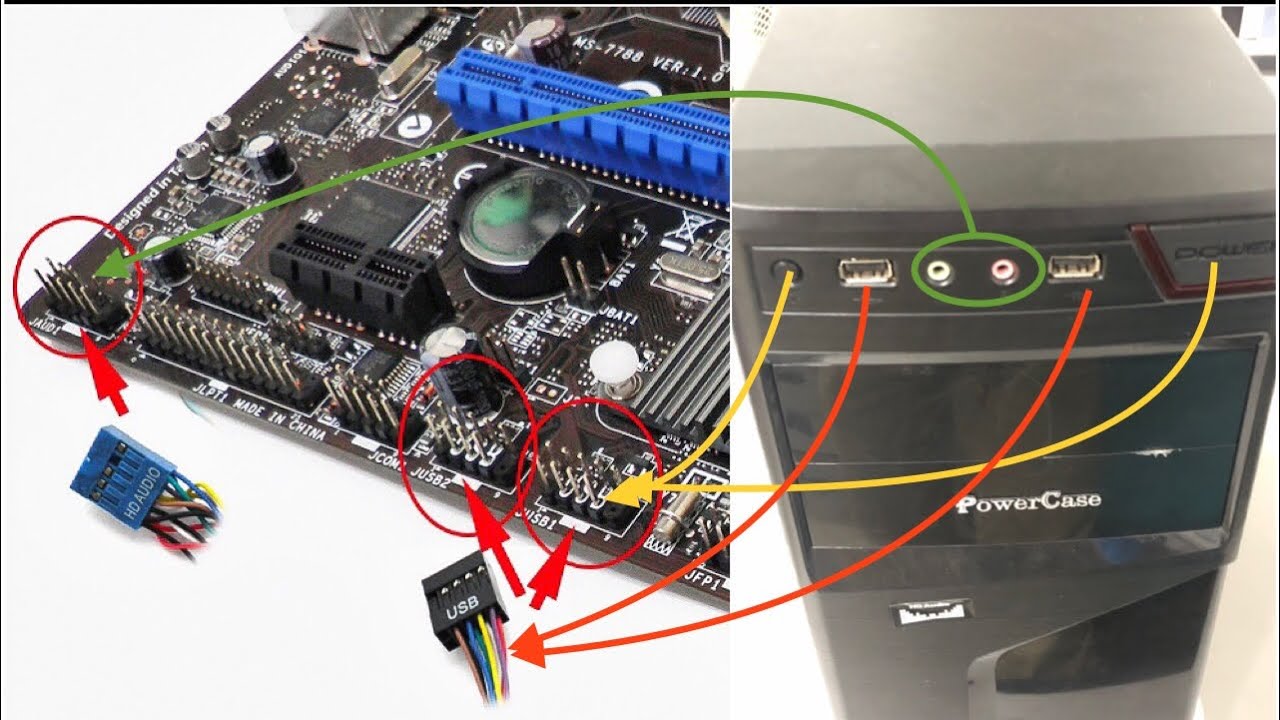
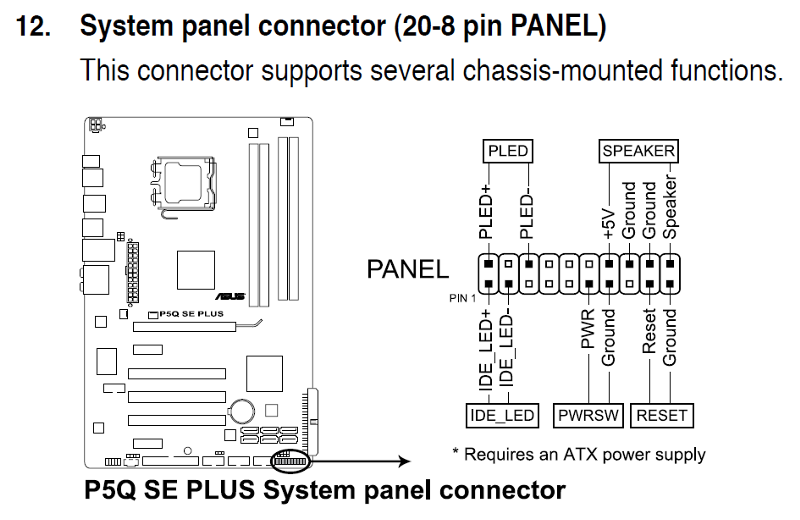
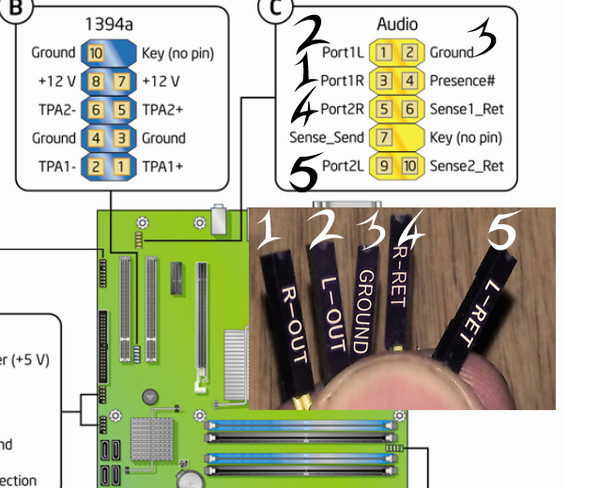
 Этот кабель вставляется снизу.
Этот кабель вставляется снизу.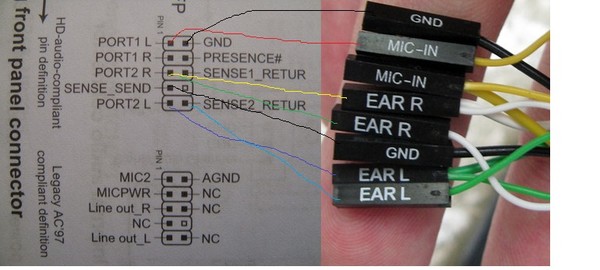 Поднимите его на задние ножки, чтобы выполнить последние шаги по подключению.
Поднимите его на задние ножки, чтобы выполнить последние шаги по подключению.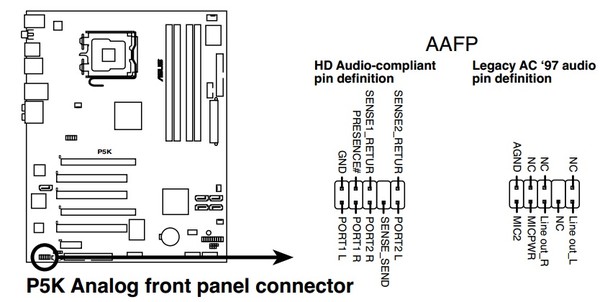 Уберите лишние кабели под материнскую плату.
Уберите лишние кабели под материнскую плату.
 Переустановите, используя два оригинальных винта M3x30 мм и две пластиковые прокладки.
Переустановите, используя два оригинальных винта M3x30 мм и две пластиковые прокладки.
Ваш комментарий будет первым